Prendre en charge un appel de campagne
Dès que vous êtes connecté à Unified, vous savez que vous pouvez être sollicité pour traiter les appels d'une (ou plusieurs) campagne en production, quand le bouton ![]() s'affiche dans votre barre des tâches. Toutefois, selon le type de la campagne, la prise en charge d'un appel est différente :
s'affiche dans votre barre des tâches. Toutefois, selon le type de la campagne, la prise en charge d'un appel est différente :
Prérequis
Quel que soit le type de la campagne, les prérequis à respecter sont les mêmes :
-
Votre état opérationnel autorise la prise d'appels de campagne (mode push et non occupé).
-
Vous avez au moins une compétence d'un niveau supérieur à 0 pour la file dans laquelle arrivent les appels de la campagne.
-
Votre numéro de téléphone est opérationnel.
-
Vous êtes éligible à au moins une campagne d'appels en production.
-
L'heure courante est située dans un créneau horaire valide de la campagne en production.
-
Vous n'avez aucune autre interaction en cours de distribution ou de traitement.
Campagne de type progressive
La prise en charge d'un appel se déroule comme celle des appels entrants en mode push.
Voici comment Unified procède : dès qu'un agent se libère, le logiciel sélectionne d'abord une campagne puis recherche un panéliste à traiter. Les campagnes sont sélectionnées à tour de rôle, parmi celles en production et pour lesquelles vous êtes éligible (elles sont ordonnées selon leur date de création croissante).
Dès qu'un panéliste est sélectionné, la mise en relation est poussée automatiquement par Unified par le biais d'une fenêtre pop-up, affichée dans le coin inférieur droit de votre écran, avant que votre téléphone ne sonne. Toutefois, à la différence des appels entrants, la pop-up n'affiche pas de bouton vous permettant d'accepter ou refuser l'appel de campagne qui se présente. Pour accepter sa prise en charge, vous devez simplement décrocher votre téléphone. Dans le cas contraire, il vous suffit de raccrocher en cliquant sur le bouton correspondant de la télécommande, ou tout simplement de ne pas répondre. Soyez néanmoins vigilant car si plusieurs appels de campagne successifs sont ignorés, Unified est susceptible de geler votre poste.
Pendant l'affichage de la pop-up, Unified tente de vous mettre en relation avec le panéliste selon un ordre d'appel (déterminé par l'administrateur lors du paramétrage de la campagne) : soit Unified vous appelle en premier, soit il appelle le panéliste.
Unified vous appelle en premier
Lorsque l'ACD vous attribue l'appel, avant que le téléphone ne sonne, une fenêtre pop-up (en option) s'affiche automatiquement dans le coin inférieur droit de votre interface. Elle peut être accompagnée d'un son personnalisé, joué en boucle, afin d'attirer votre attention (sous réserve d'un paramétrage effectué par l'administrateur d'Unified).
-
Unified vous distribue un appel de campagne à traiter :
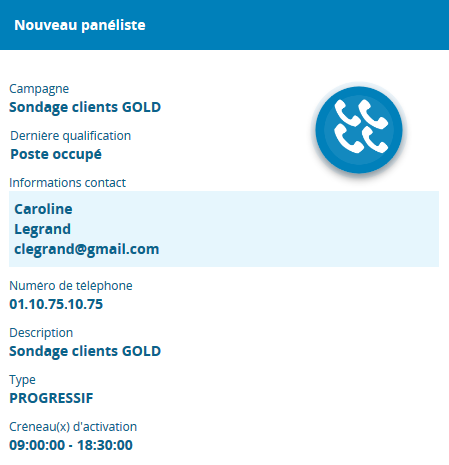
La pop-up affiche :
- le nom de la campagne,
- le critère de la dernière qualification manuelle ou, à défaut, celui du précédent appel (facultatif),
- des
informations sur le panéliste avec lequel vous allez être mis en relation (selon paramétrage de l'administrateur),
- l'identité de l'interlocuteur éventuel désigné lors du dernier rappel
(facultatif),
- le numéro de téléphone du panéliste (ou celui saisi par l'agent lors de la dernière qualification s'il s'agit d'un rappel),
- une description de la campagne si existante,
- le type de la campagne,
- les créneaux horaires pendant lesquels elle est active.
Unified prépare un nouveau dossier qu'il affiche sur votre écran, mais il n'est pas encore accessible. La télécommande de téléphonie est partiellement disponible : elle vous permet de simplement voir la durée de l'appel en temps réel, ou de raccrocher votre téléphone si vous ne souhaitez pas traiter cette interaction.
Remarque : si le panéliste raccroche son téléphone alors que la pop-up est affichée, celle-ci est automatiquement fermée et un message furtif vous informe que l'appel a été abandonné.
-
Décrochez votre téléphone.
Unified appelle ensuite le panéliste.
En revanche, si vous ne voulez pas traiter cet appel, ne décrochez pas (ce qui revient à ignorer l'appel).
- Attendez que le panéliste décroche son téléphone.
Lorsque le panéliste décroche, la pop-up disparaît puis la télécommande et un nouveau dossier s'affichent.
S'il ne répond pas, l'appel se termine.
Unified appelle le panéliste en premier
-
Unified vous distribue un appel de campagne à traiter :
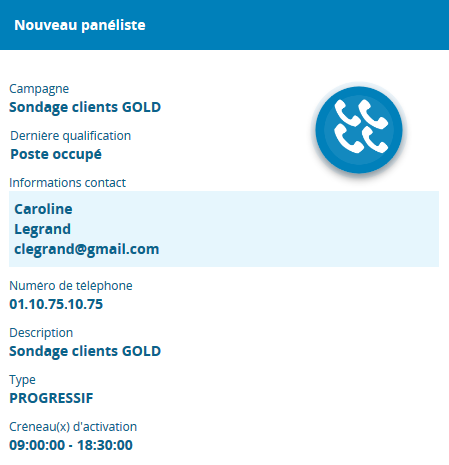
-
Unified appelle le panéliste.
-
Le panéliste décroche son téléphone.
Unified prépare un nouveau dossier qu'il affiche sur votre écran, mais il n'est pas encore accessible. La télécommande de téléphonie est partiellement disponible : elle vous permet de simplement voir la durée de l'appel en temps réel, ou de raccrocher votre téléphone si vous ne souhaitez pas traiter cette interaction.
-
Décrochez votre téléphone pour être mis en relation avec le panéliste.
En revanche, si vous ne voulez pas traiter cet appel, ne décrochez pas (ce qui revient à ignorer l'appel).
Lorsque vous décrochez, la pop-up disparaît puis la télécommande et un nouveau dossier s'affichent.
Campagne de type prévisualisation
Contrairement aux campagnes progressives, vous êtes libre de choisir le moment où vous souhaitez traiter un appel, en fonction des aléas de l'activité. En revanche, vous ne pouvez pas choisir le panéliste à contacter : c'est Unified qui le sélectionne pour vous. Vérifiez au préalable que votre état opérationnel courant vous autorise à traiter des appels de campagne.
Remarque : si Unified est en train de vous pousser une interaction ou si celle-ci est déjà établie, la demande est refusée.
-
Cliquez sur le bouton Mes campagnes (
 )
dans votre barre des tâches.
)
dans votre barre des tâches. -
Cliquez sur le bouton Rechercher un panéliste (
 ) pour la campagne concernée.
) pour la campagne concernée.
La fenêtre suivante s'affiche :
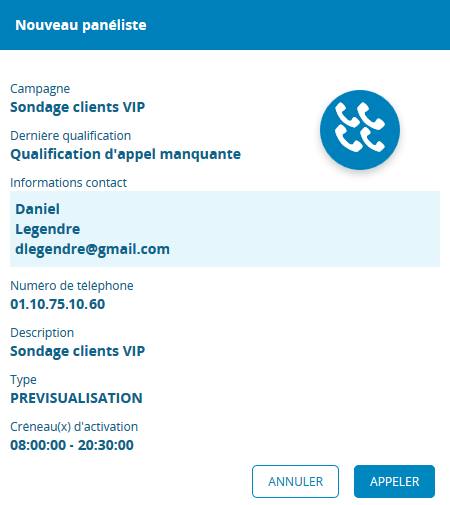
La pop-up est similaire à celle d'une campagne progressive. En revanche, aucun son n'est joué pendant son affichage.
-
Cliquez sur Appeler.
Unified tente de vous mettre en relation avec le panéliste. La procédure d'appel suit les mêmes étapes que celle d'une campagne progressive : soit Unified vous appelle en premier, soit le logiciel appelle d'abord le panéliste. Pendant la tentative de mise en relation, un nouveau dossier s'affiche sur votre écran, mais n'est pas encore accessible. La télécommande de téléphonie est partiellement disponible : elle vous permet de simplement voir la durée de l'appel en temps réel, ou de raccrocher votre téléphone si vous ne souhaitez plus traiter cette interaction.
Le bouton Annuler vous permet d'abandonner la demande. Le panéliste est alors libéré et peut être traité par d'autres agents. Vous redevenez disponible pour traiter d'autres interactions.